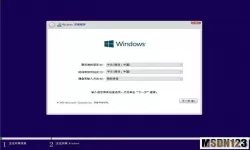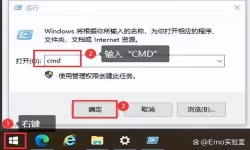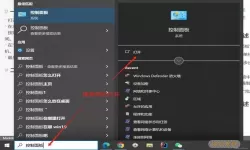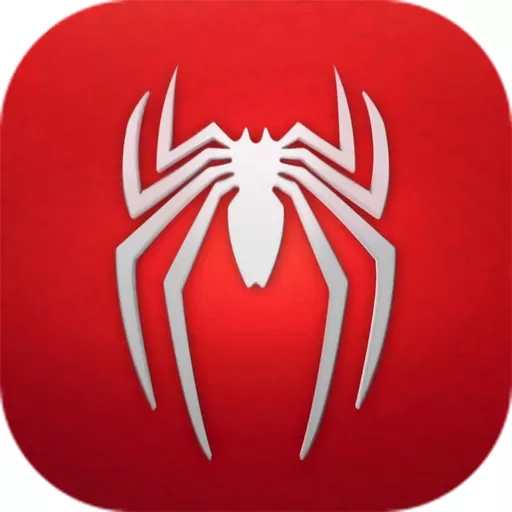在如今的数字时代,电脑已经成为我们日常生活和工作中不可或缺的工具。尤其是在中国,越来越多的人依赖于电脑进行学习、办公和娱乐。然而,无论是长时间使用电脑的上班族,还是学生,合理安排电脑的使用时间不仅能够提高工作效率,还能保护视力和设备寿命。今天,我们就来探讨如何在Windows 7系统中设置每天定时关机,帮助你更好地管理自己的时间。
一、为何需要定时关机
定时关机的好处不言而喻。首先,它可以帮助我们防止熬夜,让我们在忙碌的生活中合理规划时间。比如,对于学生而言,按时关机可以提醒他们结束学习,避免因玩游戏或上网而影响休息。其次,长时间不关机会导致电脑温度升高,对硬件造成潜在损害,定时关机可以有效延长电脑的使用寿命。此外,定时关机也是节省电能的一种好方法,减少不必要的能量浪费,有助于环保。
二、如何设置Windows 7定时关机
设置Windows 7定时关机其实非常简单,以下是详细的步骤:
1. 使用命令行工具
Windows 7自带了一种简单的命令行工具,可以通过命令设置定时关机。你只需按照以下步骤操作:
点击“开始”菜单,查找“cmd”或“命令提示符”,右键点击并选择“以管理员身份运行”。
在命令提示符窗口中输入以下命令:
shutdown -s -t 3600
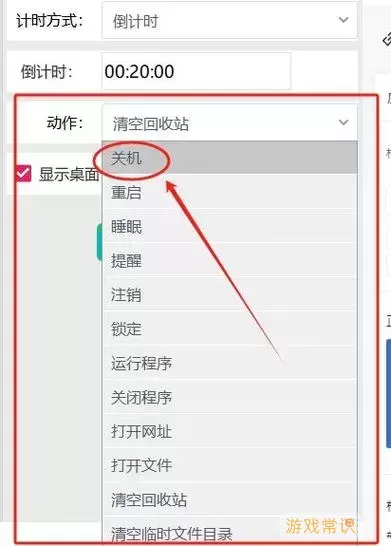
按下“回车”键,这将设置你的电脑在3600秒后自动关机,即1小时后关机。如果你想调整时间,只需修改“3600”的值(单位为秒)即可。
例如,如果你想要电脑在2小时后关机,可以输入:
shutdown -s -t 7200
2. 取消定时关机
如果你决定取消已经设置的定时关机,只需在命令提示符窗口中输入以下命令:
shutdown -a
这条命令可以立即取消之前设置的关机任务。
3. 使用任务计划程序
除了命令行工具,Windows 7还提供了任务计划程序,让定时关机变得更加灵活。以下是如何使用任务计划程序设置定时关机:
点击“开始”菜单,输入“任务计划程序”并打开它。
在右侧找到“创建基本任务”,并点击进入。
按照向导输入任务名称和描述,例如“每天定时关机”。
选择“每天”并设置时间,比如晚上10点。
在“操作”选项中选择“启动程序”,在“程序/脚本”框中输入 shutdown, 在“添加参数”框中输入 -s。
完成后点击“完成”即可。
三、注意事项
在使用定时关机功能时,有几点需要注意:
确保在关机前保存所有工作,避免数据丢失。
定时关机功能可能受某些软件影响,比如下载器或某些游戏,因此在设置时要考虑这些因素。
合理安排使用时间,避免因时间过长影响健康。
通过以上方法,你可以轻松在Windows 7系统中设置每天定时关机,合理管理电脑使用时间,提升生活质量。无论是为了保护自己的视力,还是为了延长电脑的使用寿命,定时关机都是一个不错的选择。希望每个人都能够合理安排时间,享受更加高效和健康的生活。
windows7设置每天定时关机[共1款]
-
 豌豆大作战破解版70.49MB战略塔防
豌豆大作战破解版70.49MB战略塔防 -
 铁甲威虫骑刃王游戏手机版6.72MB角色扮演
铁甲威虫骑刃王游戏手机版6.72MB角色扮演 -
 PUBG国际服3.1版551.44MB飞行射击
PUBG国际服3.1版551.44MB飞行射击 -
 mesugakis游戏荧手机版223.13MB益智休闲
mesugakis游戏荧手机版223.13MB益智休闲 -
 罪恶集中营中文版14.5MB角色扮演
罪恶集中营中文版14.5MB角色扮演 -
 幸福宅女养成方法汉化正式版221.42M角色扮演
幸福宅女养成方法汉化正式版221.42M角色扮演
-
 萌萌塔安卓版最新344.2M | 角色扮演2025-02-05
萌萌塔安卓版最新344.2M | 角色扮演2025-02-05 -
 王者英雄之枪战传奇安卓版安装949.7M | 飞行射击2025-02-05
王者英雄之枪战传奇安卓版安装949.7M | 飞行射击2025-02-05 -
 剑侠世界2免费下载1.48MB | 角色扮演2025-02-05
剑侠世界2免费下载1.48MB | 角色扮演2025-02-05 -
 机甲战队游戏下载1.4GB | 飞行射击2025-02-05
机甲战队游戏下载1.4GB | 飞行射击2025-02-05 -
 真实摩托锦标赛最新手机版262.05MB | 赛车竞速2025-02-05
真实摩托锦标赛最新手机版262.05MB | 赛车竞速2025-02-05 -
 召唤师纷争手游官网版429.92KB | 角色扮演2025-02-05
召唤师纷争手游官网版429.92KB | 角色扮演2025-02-05